Cara Memperbaiki Driver yang Rusak di Windows 10
Driver Windows yang rusak dapat menggagalkan PC Anda. Berikut adalah beberapa cara untuk memperbaikinya sebelum crash berikutnya terjadi.
Apakah Anda mengalami kesalahan layar biru, kesalahan audio, masalah konektivitas, atau bahkan kesalahan DRIVER CORRUPTED EXPOOL? Kemungkinan satu atau lebih driver Anda rusak. Driver yang rusak, rusak, hilang, dan lama pada Windows dapat memicu berbagai masalah pada sistem Anda.
Sayangnya, ini juga dapat membuat perangkat yang dikontrolnya menjadi tidak dapat digunakan atau menyebabkannya mogok. Oleh karena itu, sangat penting untuk memperbaiki driver yang rusak segera setelah Anda mendeteksinya untuk mencegah komputer Anda tidak berfungsi. Berikut adalah beberapa cara untuk memperbaiki driver yang rusak di Windows 10.
1. Perbarui Driver Dari Menu Device Manager
Windows 10 secara otomatis memperbarui driver Anda melalui pembaruan yang diluncurkannya. Namun, beberapa pembaruan dapat menyebabkan masalah pada driver Anda, menyebabkannya tidak berfungsi. Dalam beberapa kasus, memperbarui driver yang rusak secara manual dapat memperbaiki masalah. Berikut caranya:
- Tekan dan tahan tombol Windows + R untuk membuka kotak dialog Run. Ketik devmgmt.msc dan klik OK untuk membuka menu Device Manager.
- Periksa daftar driver dan perluas daftar jika perlu. Cari driver yang ada tanda tanya kuning. Tanda ini menunjukkan perangkat mana yang memiliki driver yang rusak atau rusak.
- Setelah Anda menemukan driver yang rusak, klik kanan padanya dan pilih Update driver dari menu konteks.
- Windows akan secara otomatis mencari driver ini secara online dan menginstal pembaruan yang kompatibel untuk perangkat.
Jika versi terbaru driver belum diinstal di komputer Anda, memperbaruinya secara manual biasanya akan memperbaiki masalah. Namun, jika tidak ada pembaruan yang tersedia, lanjutkan ke perbaikan berikutnya.
2. Instal Ulang Driver
Jika driver Anda sudah diperbarui dan masih rusak, menginstal ulang terkadang bisa membantu. Ikuti langkah-langkah di bawah ini:
- Tekan dan tahan tombol Windows + R untuk membuka kotak dialog Run. Ketik devmgmt.msc dan klik OK untuk membuka menu Device Manager.
- Cari driver yang rusak dan klik kanan padanya. Kemudian, pilih Properties dari menu.
- Pada properti driver Anda, buka tab Drivers dan catat "Driver Version". Anda akan memerlukan informasi ini nanti untuk mengunduh driver dari situs web produsen komputer Anda.
- Selanjutnya, klik Uninstall Device untuk menghapus driver dari sistem Anda.
- Setelah mencopot driver Anda, buka situs web OEM Anda, cari versi driver yang Anda catat dan unduh.
- Instal driver dan restart PC Anda.
3. Jalankan Pemecah Masalah Windows
Jika Anda merasa proses manual untuk memperbaiki driver yang korup itu membosankan, alat pemecah masalah Windows sangat cocok untuk Anda. Alat yang terletak di Panel Kontrol membantu pengguna memecahkan beberapa masalah paling umum yang ditemukan di Windows 10 .
Melalui alat ini, Windows akan secara otomatis mengunduh atau memperbaiki driver yang rusak, hilang, atau rusak di perangkat Anda. Berikut cara menggunakannya:
- Tekan dan tahan tombol Windows + R untuk membuka kotak dialog Run. Kemudian, ketik control dan klik OK untuk membuka Control Panel.
- Pada Panel Kontrol, ubah tampilan menjadi Ikon besar .
- Selanjutnya, pilih Troubleshooting dari menu.
- Klik Lihat semua dari menu sebelah kiri.
- Dari daftar ini, identifikasi masalah yang sedang Anda alami dan klik. Ini akan menjalankan pemecah masalah.
- Dari jendela sembulan, klik Berikutnya, dan Windows akan secara otomatis mendeteksi masalah dan memperbaikinya.
4. Pindai Sistem Anda untuk Virus Apa Pun Menggunakan Keamanan Windows
Driver yang rusak terkadang merupakan hasil dari malware di komputer Anda. Jika Anda memiliki kebiasaan mengunduh file dari situs yang tidak bereputasi buruk, Anda membahayakan sistem Anda. File-file ini dapat terinfeksi oleh virus dan dapat mengganggu driver Anda, mempengaruhi beberapa komponen komputer Anda.
Untungnya, Microsoft memiliki alat keamanan bawaan yang memungkinkan Anda menemukan dan menghapus file berbahaya dan rusak dari sistem Anda. Ini akan memungkinkan Anda untuk menghilangkan penyebab masalah, sehingga Anda tidak perlu terus memperbaiki driver yang rusak. Inilah cara Anda dapat menggunakannya:
- Tekan dan tahan tombol Windows + S untuk membuka Pencarian Windows. Ketik Keamanan Windows dan tekan Enter .
- Klik Perlindungan virus & ancaman .
- Dari halaman ini, klik Pemindaian cepat . Ini akan memindai sistem Anda untuk setiap ancaman dan menghapusnya dari sistem Anda. Pemindaian mungkin memakan waktu cukup lama jika komputer Anda memiliki banyak file dan aplikasi.
- Setelah pemindaian selesai, Anda dapat memperbarui dan menginstal driver seperti yang disebutkan dalam metode pertama di atas.
5. Perbarui Windows 10
Jika semuanya gagal, pembaruan sistem dapat menyelesaikan driver yang rusak di Windows 10 Anda. Tetapi sebelum Anda memperbarui sistem Anda, pastikan bahwa pengaturan penginstalan perangkat diaktifkan. Pengaturan ini memastikan bahwa Windows akan memperbarui semua driver Anda bersama dengan pembaruan sistem. Berikut cara mengizinkannya di sistem Anda:
- Tekan dan tahan tombol Windows + S untuk membuka Pencarian Windows. Ketik Pengaturan penginstalan perangkat dan tekan Enter .
- Jendela sembulan akan muncul dan bertanya, "Apakah Anda ingin mengunduh aplikasi produsen dan ikon khusus yang tersedia untuk perangkat Anda secara otomatis?"
- Pilih Ya dan klik Simpan Perubahan .
Juga, periksa pembaruan opsional sebelum mengunduh pembaruan Windows terbaru. Pembaruan opsional ini membawa pembaruan yang diperlukan untuk komputer Anda, dan menginstalnya dapat membantu memperbaiki driver Anda yang rusak. Ikuti langkah-langkah di bawah ini untuk memeriksa pembaruan ini:
- Buka aplikasi Pengaturan di sistem Anda dengan menekan dan menahan tombol Windows + I .
- Dari Pengaturan, buka Perbarui & Keamanan > Pembaruan Windows .
- Di sisi kanan laman ini, klik Lihat pembaruan opsional .
- Dari halaman ini, centang kotak di bawah Pembaruan Windows dan semua pembaruan driver yang relevan.
- Terakhir, klik Unduh dan instal untuk memulai proses pengunduhan. Setelah memperbarui sistem, driver Anda juga akan diperbarui, memperbaiki masalah apa pun.
Tidak Ada Lagi Driver yang Rusak
Driver yang rusak dapat menyebabkan masalah pada sistem Anda dan dapat memengaruhi fungsionalitas keseluruhan perangkat Anda. Driver membantu sistem Anda berkomunikasi dengan perangkat keras Anda dengan benar, dan jika rusak atau hilang, komponen komputer Anda mungkin tidak dapat digunakan.
Untungnya, perbaikan di atas dapat membantu memulihkan driver sistem Anda ke keadaan normal, memungkinkan komputer Anda berfungsi dengan baik.
Kami juga menyediakan untuk Anda Kumpulan Berita Informasi Terpercaya.


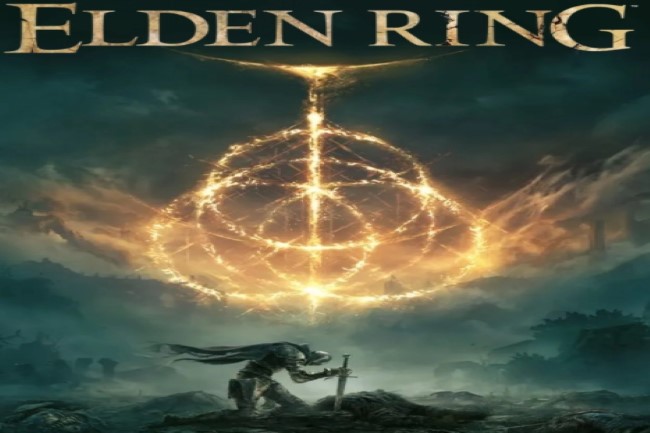
Komentar
Posting Komentar